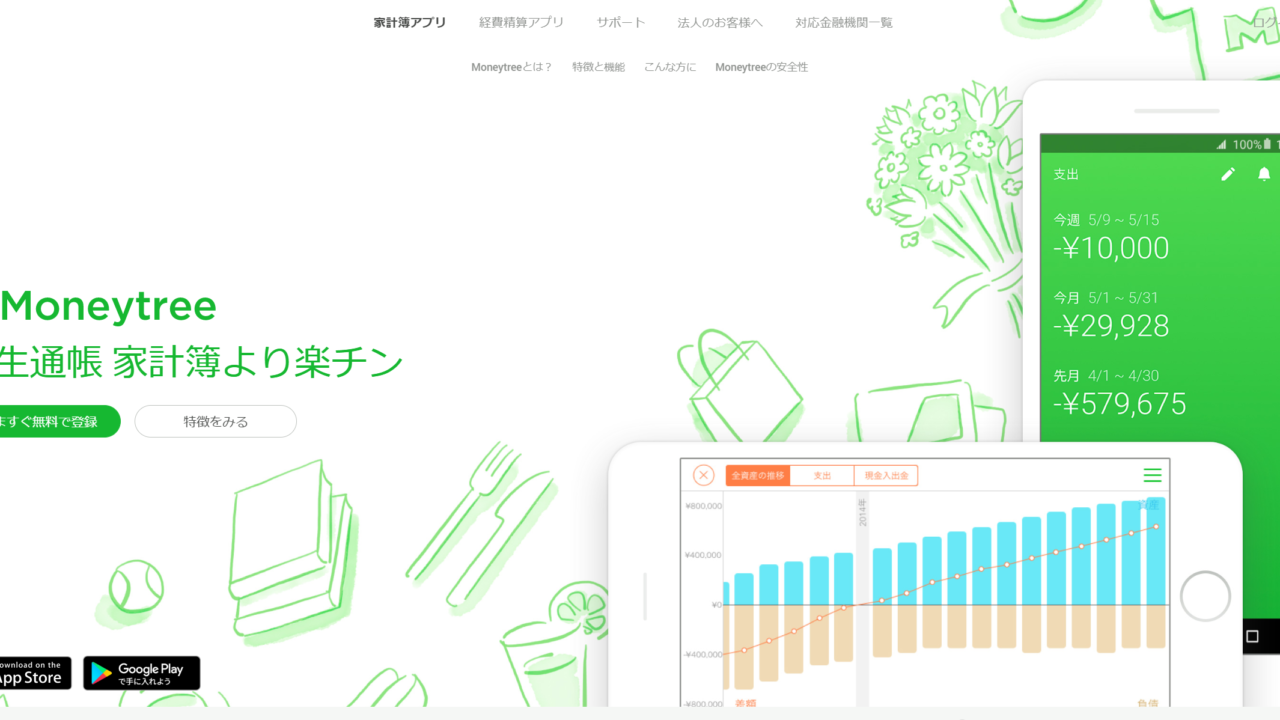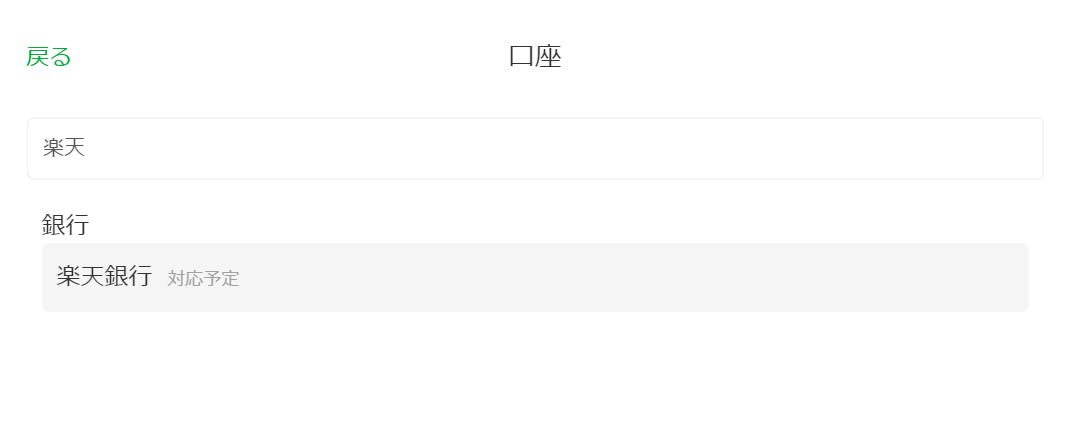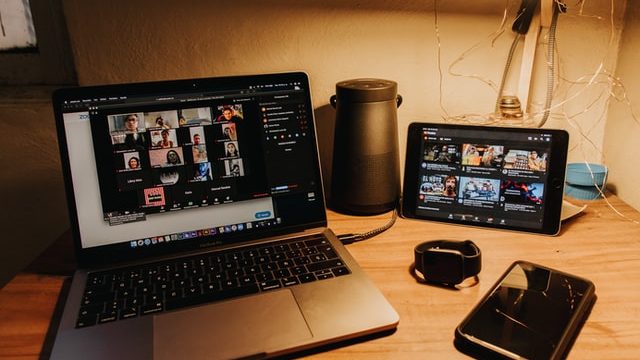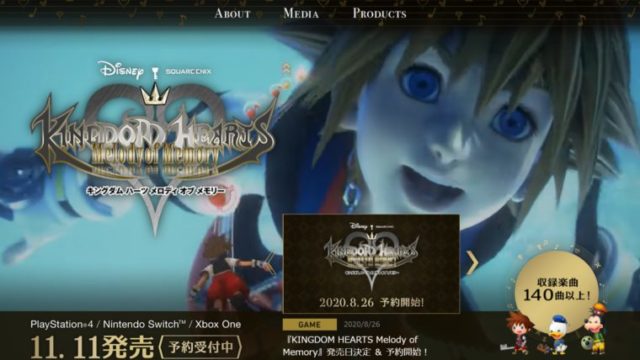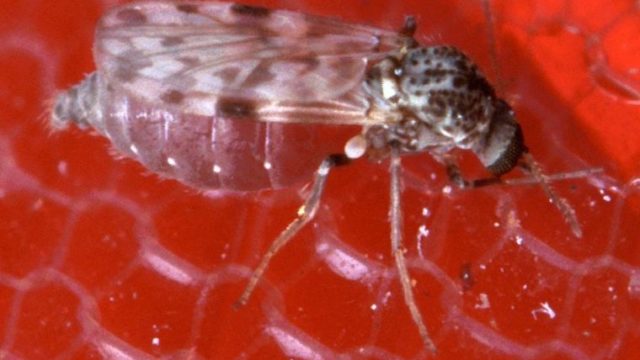MoneyLookの銀行口座が新MoneyLookに移行したことにより、
使いにくくなったので引き続き乗り換え先をさがしています。
前回はマネーフォワードを試したので、今回は「Moneytree」編です。
スマホではなくパソコンから使えるのが必須条件です。
まずは登録から
マネーフォワードはGoogleやYahoo、Facebookの認証に対応していましたが、
Moneytreeはメールアドレスの入力を求められます。
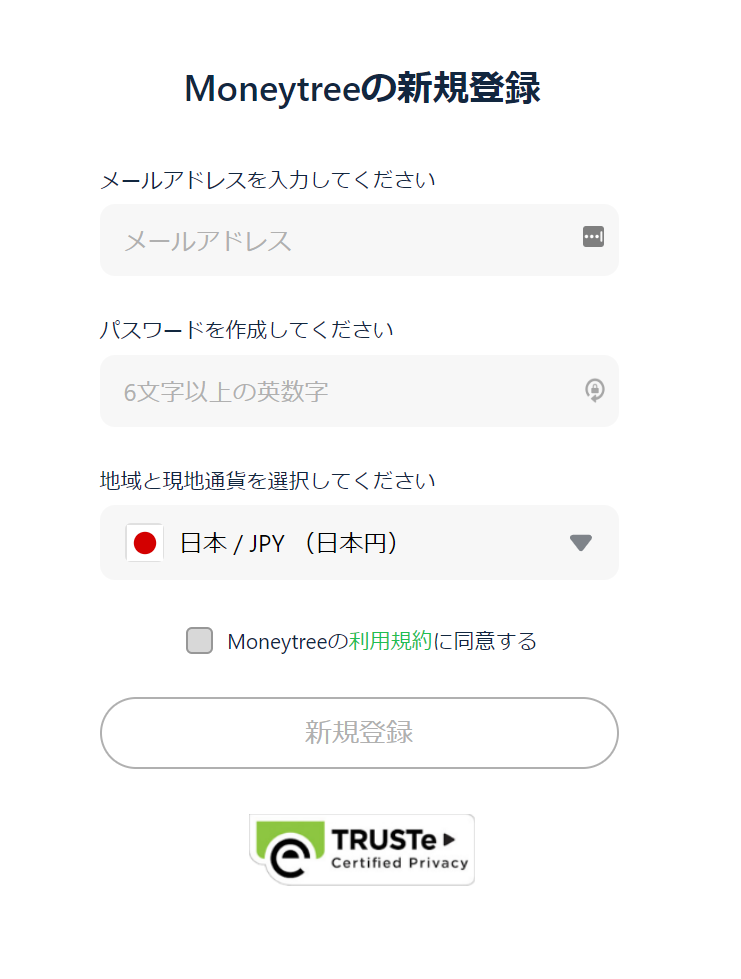
登録するとメールが送られてきて、リンクからメール認証を行う2段階になっています。
無事に登録は完了。
楽天銀行が未対応!!
事前に対応の金融期間は調べていたのですが…
私がメインで使っている銀行のうち「楽天銀行」が未対応でした。
これはちょっとショックがでかい!!
まぁ、対応予定となっているので我慢しましょう…
いつ対応するんでしょうね?
証券口座、クレジットカード、電子マネーのnanacoや
楽天ポイント、nanacoポイントも問題ありませんでした。
それにしても、楽天カードと楽天証券に対応しておきながら、
楽天銀行が未対応ってどういうことなんでしょうかね?
残高表示はこんな感じです
全口座の情報と、個別の口座毎に見ることができます。
「銀行」「クレジットカード」「証券」など口座の種別毎に見れると
もっと良かったですね。
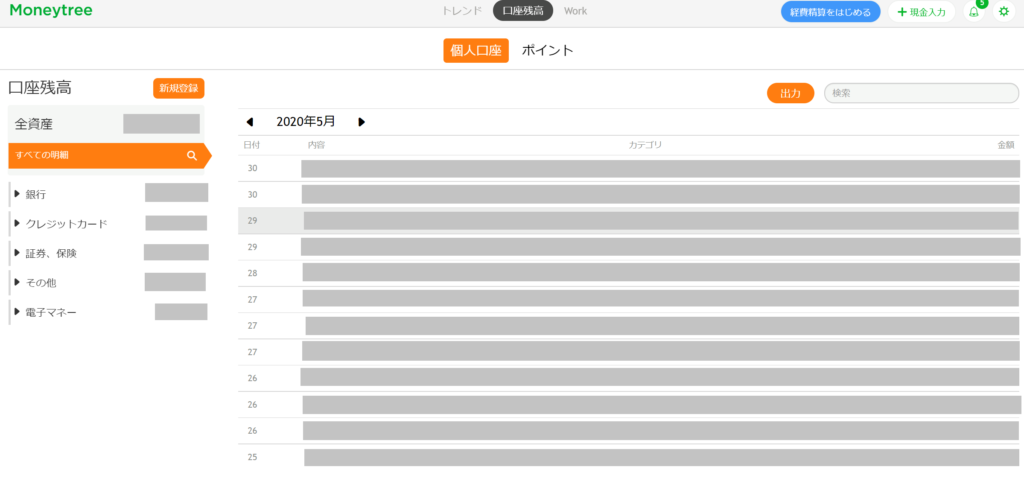
まぁ、致命的な欠点ではありません。
残高推移や資産構成のグラフは?
マネーフォワードではグラフ類は全部有償版のみでしたが、Moneytreeは
特に制限はありません。
資産のグラフ
登録したばかりなのでこのような感じです。
こちらは資産の推移グラフです。
登録したばかりなので1月分しか表示されていません、遡れないんでしょうかね?
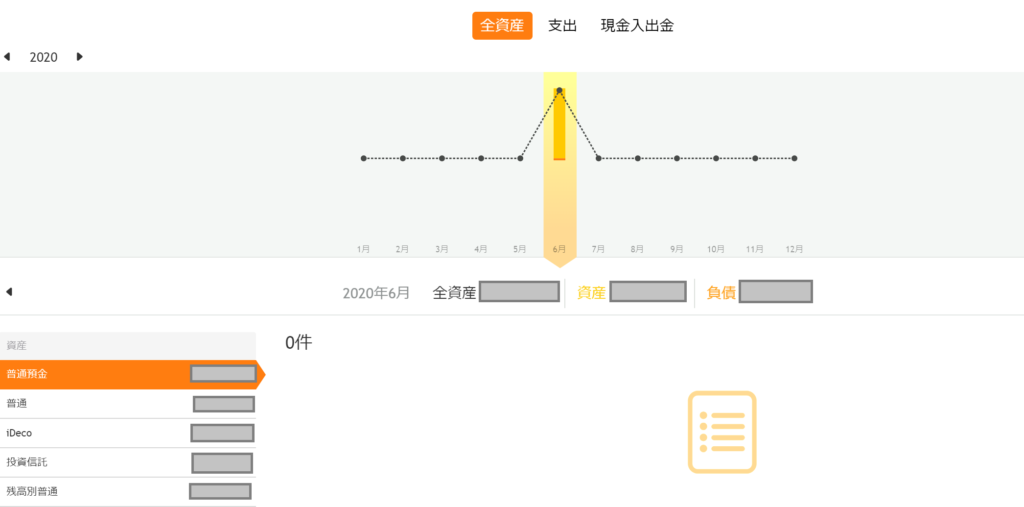
支出のグラフ
支出のグラフは全体表示と「カテゴリ」ごとの表示ができます。
左のところで選んだカテゴリのグラフが表示されます。
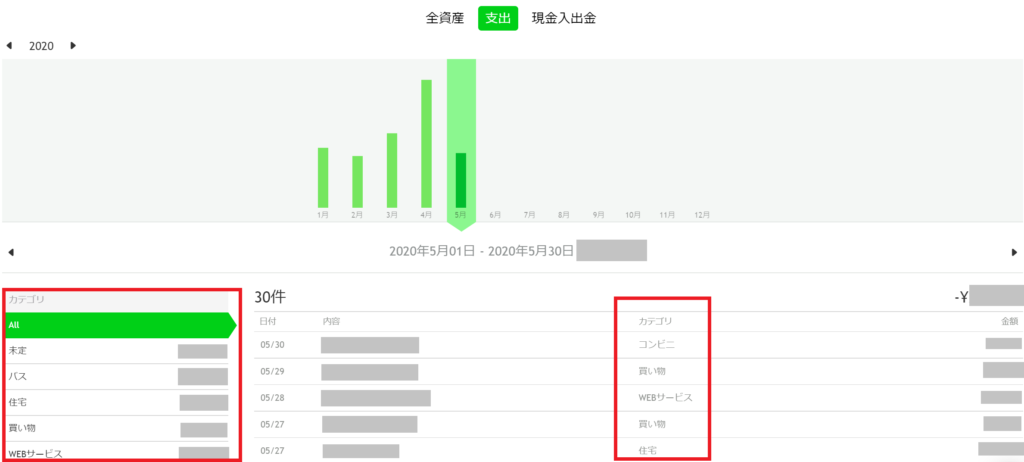
「カテゴリ」は口座の取引明細のところで設定できます。
デフォルトはAIが判断して選択されるようですが、編集することもできます。
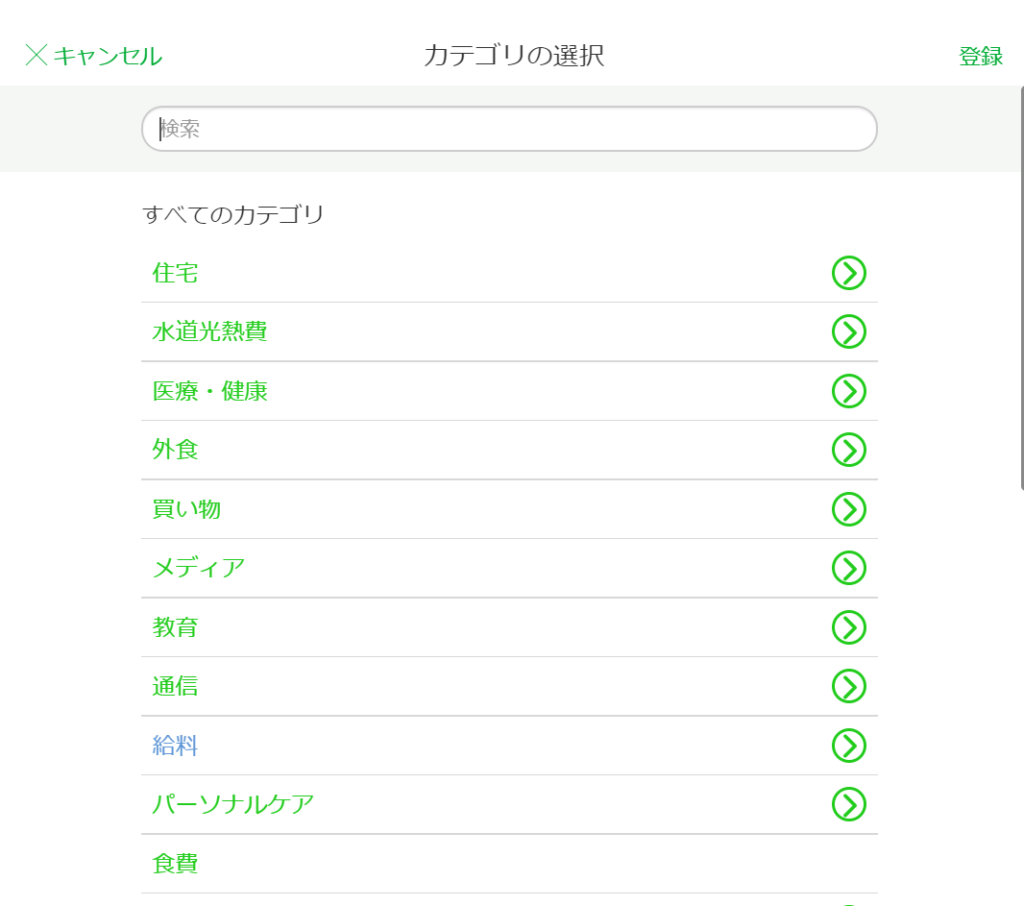
何に沢山お金を使っているのかがひと目で解って良さそうですね。
現金入出金のグラフ
入出金の明細もグラフで見られます。
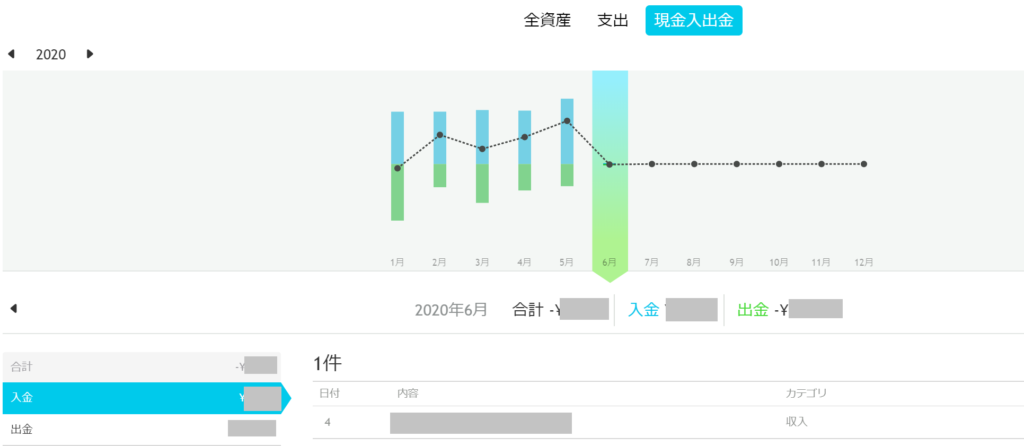
グラフに関しては、資産構成の円グラフはありませんが、
概ね満足いくものでした。
無料版での制限は?
無料版では口座が50個まで登録できます。
十分ですね。
レシートスキャン機能などが有料のようです。
有償版と無償版の違いはこちら
MoneyLookの移行先としての評価
マネーフォワードよりも無料で使える機能が多く、かなりオススメです。
私の場合はあと「楽天銀行」と「JIS&T(確定拠出年金)」が登録できれば
完璧でした。
楽天銀行に関しては時間の問題ですが、「JIS&T(確定拠出年金)」はちょっと
望みが薄いですかね?
マネーフォワードは対応していたんですが…
というわけで、今の所MoneyLookの後継はMoneytreeが有力候補です。
マネーフォワードの検証記事はこちら